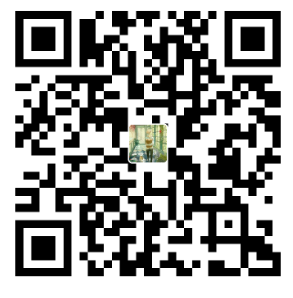深度学习服务器搭建
硬件环境
系统是ubuntu 16.04 显卡是4*RTX2080
软件环境
CUDA Version 9.0,CUDNN Version 7.4
CUDA和CUDNN分别可以从官网下载,具体地址[1][2].由于cudnn需要注册登录才能下载,不想注册登录的同学,可以直接点击这里百度云,提取码:6zz6。
Anaconda Version 4.5.11下载地址[3]
Pytorch,其下载地址和安装方式见[4]
安装过程
声明:博主是第一次安装搭建深度学习服务器并成功完成,以此教程引导,望大家都能顺利搭建成功,避免踩坑。
首先你得确认你的电脑的显卡驱动是否安装,使用nvidia-smi命令进行确认,如果已经安装会出现显卡相关信息,否则需要去nvidia官网下载合适的驱动进行安装,安装时后要注意相关事项不然会无限重启(坑)。接下来,安装CUDA,找到你存放你下载文件的文件夹,使用以下命令进行安装。安装完成后,需要配置环境变量,步骤如下。
sudo sh cuda_9.0.176_384.81_linux.run
sudo gedit ~/.bashrc
export PATH=/usr/local/cuda-9.0/bin${PATH:+:${PATH}}
export LD_LIBRARY_PATH=/usr/local/cuda-9.0/lib64${LD_LIBRARY_PATH:+:${LD_LIBRARY_PATH}}
source ~/.bashrc
接下来安装cudnn,命令如下。
tar -zxvf cudnn-9.0-linux-x64-v7.4.1.5.tgz
sudo cp cuda/include/cudnn.h /usr/local/cuda/include
sudo cp cuda/lib64/libcudnn* /usr/local/cuda/lib64
sudo chmod a+r/usr/local/cuda/inclue/cudnn.h /user/local/cuda/lib64/libcudnn*
在接下来安装Anaconda,命令如下。
sudo sh Anaconda3-5.3.0-Linux-x86_64.sh
接下来利用conda命令,给自己创建一个虚拟环境,并进行激活,命令详情如下。
conda create -n pytorch python=3.6
安装完成后,为了以后安装的三方包的速度,需要更改conda源,命令和配置如下。
gedit ~/.condarc
channels:
https://mirrors.tuna.tsinghua.edu.cn/anaconda/pkgs/free
https://mirrors.tuna.tsinghua.edu.cn/anaconda/pkgs/main
defaults
show_channel_urls: true
接下来利用source命令对pytorch虚拟环境进行激活,命令详情如下。
source activate pytorch
同理,再接下来修改pip的源,命令详情如下。
sudo mkdir ~/.pip/
sudo gedit ~/.pip/pip.conf
pip.conf内容如下:
[global]
index-url = http://mirrors.aliyun.com/pypi/simple
[install]
trusted-host = mirrors.aliyun.com
然后利用pip list进行查看包的版本包括pip的版本,如果版本太低则需要进行更新,pip更新命令详情如下,其他的类似。
pip install --upgrade pip
最后安装pytorch,命令详情如下:
pip install torch torchvision
* 注意:用conda装pytorch,也能成功但是版本会比较低,有些函数和属性不支持,建议用pip安装。 *
接下来进行验证,如果显示相关版本,则pytorch安装成功,否则则需重装,命令详情如下。
import torch
torch.__version__
根据自身需要安装ipython和jupyter,命令详情如下。
pip install ipython
pip install jupyter
为了方便远程访问,安装shh,详情如下:
sudo apt-get install openssh-server
2019年第一篇文章,两个多小时,本来上个月写,忙碌着忘记了。
时间:2019年1月12日
致谢:https://zhuanlan.zhihu.com/p/50302396